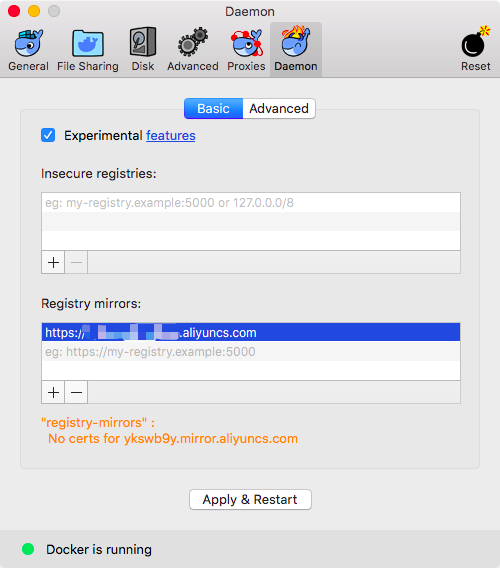随着Docker技术的不断成熟,越来越多的企业开始考虑使用Docker。Docker五大优势:持续集成、版本控制、可移植性、隔离性和安全性。 -- 参考自 http://dockone.io/article/389
安装很简单,到 docker官网 下载.dmg安装包,拖到application就安装完成了。
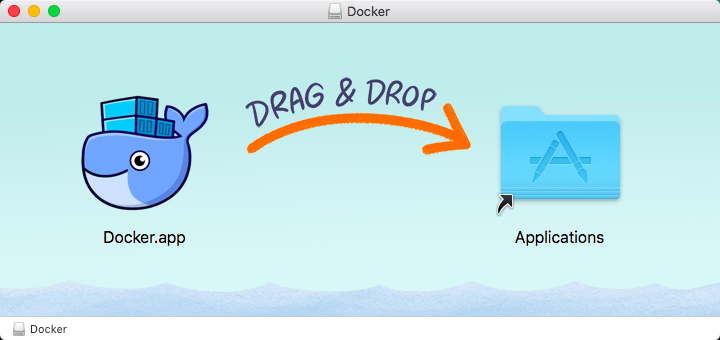
在Launchpad找到docker图标打开应用程序,第一次打开会出现对话框
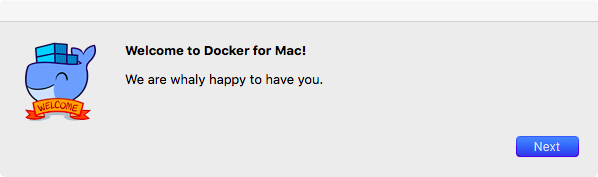
根据提示一直下一步,就算启动成功了。
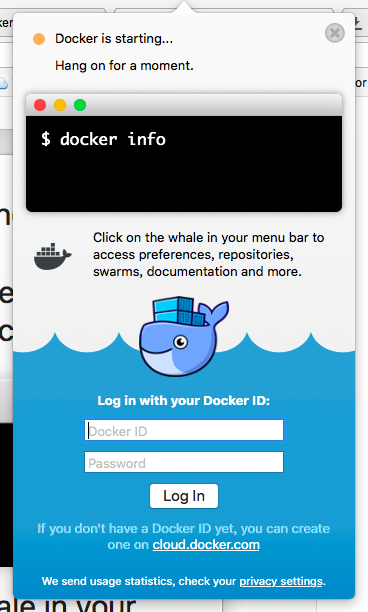
接下来,我们来看一下docker的版本信息:
$ docker --version
Docker version 18.03, build c97c6d6
$ docker-compose --version
docker-compose version 1.20.1, build 8dd22a9
$ docker-machine --version
docker-machine version 0.14.0, build 9ba6da9
下载的镜像默认储存在 ~/Library/Containers/com.docker.docker/Data/com.docker.driver.amd64-linux/Docker.qcow2 可以在
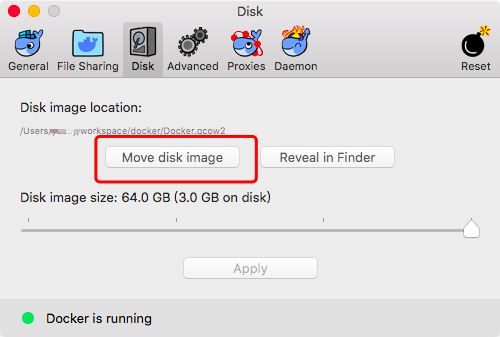
更改其位置,通过命令docker images查看自己安装的镜像,
docker rmi {imageName}则是删除镜像的命令
下面来下载一个mysql镜像试一试效果:
docker pull mysql
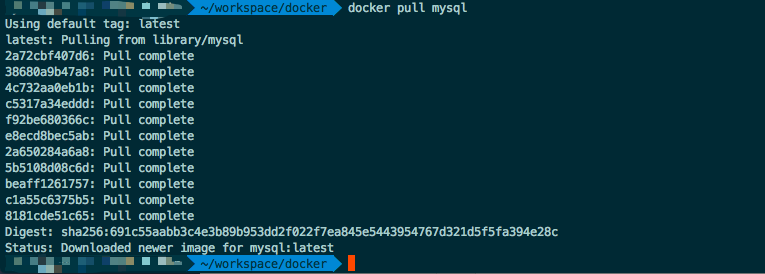
运行mysql:
docker run -d -p 3306:3306 --name mysql -e MYSQL_ROOT_PASSWORD=123456 mysql
命令说明:
- -d:后台运行容器,并返回容器ID;
- -p 3306:3306:将容器的3306端口映射到主机的3306端口
- --name mysql:将容器的名称设定为‘mysql’方便之后操作
- -e MYSQL_ROOT_PASSWORD=123456:初始化root用户的密码
- mysql:执行mysql镜像
更多命令说明可参考 Docker 命令大全 - 菜鸟教程
当然,用docker默认的仓库下载是很漫长的等待,你可以设置国内仓库镜像地址,这里,我使用的是阿里云的镜像仓库。
打开 https://dev.aliyun.com/search.html 并登陆,点击‘管理中心’,进入‘镜像加速器’,会给你分配一个地址,直接在docker的设置里添加并重新启动docker即可。